reklama
 Pokud hledáte instalaci Windows 8 Pět překvapivých faktů o Windows 8Windows 8 je plný překvapivých změn - ať už si myslíte o Windows 8 cokoli, Microsoft rozhodně není tentokrát plachý. Od integrované antivirové ochrany a méně rušivé aktualizace po odstranění Windows ... Přečtěte si více a váš počítač nemá jednotku DVD, nejste sami. Ať už máte disk DVD se systémem Windows 8 nebo ISO ISO, který jste si stáhli od společnosti Microsoft, můžete pomocí bezplatného nástroje společnosti Microsoft zkopírovat instalační soubory systému Windows 8 do Jednotka USB 7 použití pro USB flash disk, o kterém jste nevěděliK přenosu souborů mezi počítači a zálohování souborů jste použili USB flash disky, ale s USB flash diskem můžete udělat mnohem víc. Přečtěte si více a nainstalujte Windows 8 z jednotky USB.
Pokud hledáte instalaci Windows 8 Pět překvapivých faktů o Windows 8Windows 8 je plný překvapivých změn - ať už si myslíte o Windows 8 cokoli, Microsoft rozhodně není tentokrát plachý. Od integrované antivirové ochrany a méně rušivé aktualizace po odstranění Windows ... Přečtěte si více a váš počítač nemá jednotku DVD, nejste sami. Ať už máte disk DVD se systémem Windows 8 nebo ISO ISO, který jste si stáhli od společnosti Microsoft, můžete pomocí bezplatného nástroje společnosti Microsoft zkopírovat instalační soubory systému Windows 8 do Jednotka USB 7 použití pro USB flash disk, o kterém jste nevěděliK přenosu souborů mezi počítači a zálohování souborů jste použili USB flash disky, ale s USB flash diskem můžete udělat mnohem víc. Přečtěte si více a nainstalujte Windows 8 z jednotky USB.
K tomu použijeme oficiální „Microsoft Windows 7 USB / DVD Download Tool“ od společnosti Microsoft. Nenechte se oklamat jménem - není to jen pro Windows 7, ale také pro Windows 8. K tomu, aby se do něj vešel instalační systém Windows 8, budete potřebovat jednotku USB o velikosti nejméně 4 GB. Obsah jednotky USB bude tímto postupem vymazán
zálohujte všechny důležité soubory Průvodce zálohováním a obnovením systému WindowsStávají se katastrofy. Pokud nejste ochotni ztratit svá data, potřebujete dobrou rutinu zálohování Windows. Ukážeme vám, jak připravit a obnovit zálohy. Přečtěte si více První.Vytvořte soubor ISO Windows 8
Chcete-li zkopírovat Windows 8 na USB flash disk, musíte nejprve vytvořit ISO soubor z disku Windows 8. Pokud již máte soubor ISO Windows 8, který jste si stáhli od společnosti Microsoft, je dobré jít. Pokud ne, můžete použít jeden z nich bezplatné aplikace pro vytvoření ISO souboru Nemáte DVD mechaniku? Žádný problém! Vytvářejte a připojujte ISO soubory zdarma pomocí těchto nástrojůMůj počítač již neobsahuje žádné optické jednotky. To znamená, že jednotky CD, DVD a Floppy jsou všechny vypnuté a navždy odstraněny. Pokud určitý kus periferního zařízení nemá ... Přečtěte si více . Nainstalujte program, vložte disk Windows 8 do diskové jednotky počítače a pomocí programu z něj vytvořte soubor ISO.
Stáhněte si a spusťte Microsoft Windows 7 USB / DVD Download Tool
Nyní budete muset stáhnout Bezplatný nástroj pro stahování Windows / USB / DVD společnosti Microsoft. S jeho jménem si nemusíte dělat starosti - bude to fungovat s Windows 8.
Po instalaci jej spusťte a přejděte k obrazu ISO Windows 8, který jste vytvořili nebo stáhli od společnosti Microsoft.

Chcete-li pokračovat, vyberte typ média USB zařízení.

Zkontrolujte, zda je jednotka USB připojena k počítači, a vyberte ji v seznamu. Pamatujte, že jednotka USB musí mít alespoň 4 GB volného místa a její obsah bude vymazán.

Nástroj nyní naformátuje jednotku USB, umožní její spuštění a zkopíruje do ní instalační soubory systému Windows 8. Bude to trvat několik minut. Po dokončení nástroje se zobrazí zpráva „Záloha dokončena“.

Nainstalujte Windows 8
Nyní můžete nainstalovat Windows 8 z jednotky USB. Pokud chcete nainstalovat systém Windows 8 do počítače, na kterém je aktuálně Windows, můžete vložit USB do počítače, přejděte na USB disk v Průzkumníkovi Windows a spusťte program setup.exe to. Tím se spustí proces instalace. Pokud máte nainstalovaný systém Windows 7, můžete se rozhodnout provést upgrade místo čisté přeinstalace, která odstraní všechny vaše soubory.
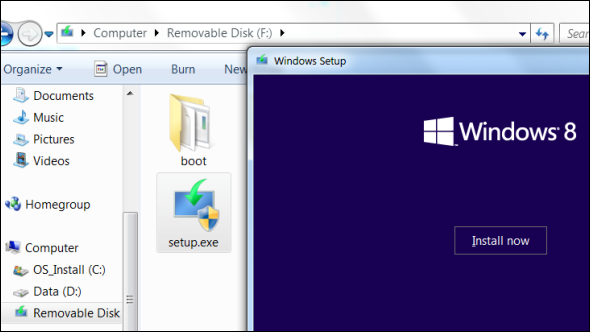
Pokud máte v počítači nainstalován systém Windows, musíte jej spustit z jednotky USB. Vložte jednotku USB do počítače a restartujte ji. Měl by se automaticky zavést z jednotky USB a zahájit proces instalace systému Windows 8.
Pokud k tomu nedojde automaticky, budete muset změnit pořadí spouštění v systému BIOS. Stiskněte klávesu, která se zobrazí po zapnutí počítače (často odstranit nebo F2), vyhledejte část Pořadí spouštění v systému BIOS a zvyšte prioritu jednotky USB, aby se počítač pokusil zavést systém z USB řídit. Po změně této možnosti uložte nastavení a ukončete BIOS. Podrobnější pokyny pro přístup k systému BIOS a změnu pořadí spouštění naleznete v příručce k počítači (nebo v příručce k základní desce, pokud postavil svůj vlastní počítač Jak vytvořit vlastní počítačSestavení vlastního PC je velmi potěšující; stejně jako zastrašující. Ale samotný proces je ve skutečnosti celkem jednoduchý. Provedeme vás ve všem, co potřebujete vědět. Přečtěte si více ). Různé počítače používají různá rozhraní BIOS, která mají různá rozhraní a pro otevření vyžadují různé stisknutí kláves.
Po absolvování tohoto procesu budete moci nainstalovat Windows 8 z jednotky USB stejně jako z počítače DVD - jednotka USB se bude chovat přesně jako instalační DVD a nabídne obvyklou aktualizaci a čistou instalaci možnosti. Jednotku můžete vložit do jakéhokoli počítače a použít ji k instalaci systému Windows 8. Bylo by vhodné, kdyby společnost Microsoft nabídla lepší podporu a nevyžadovala, abychom si stáhli nástroj určený pro Windows 7 Průvodce Windows 7: Ultimate GuidePokud se bojíte upgradovat z Vista nebo XP, protože máte pocit, že je to úplně jiné, než na co jste zvyklí, měli byste si přečíst tohoto nového průvodce. Přečtěte si více , ale proces je poměrně snadný.
Chris Hoffman je technologický blogger a všestranný závislý na technologii žijící v Eugene v Oregonu.